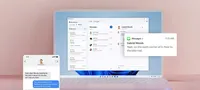How to Plan a Message on Instagra
Instagram ha introdotto una nuova funzionalità di pianificazione dei messaggi, rendendo più facile la comunicazione sia per privati che professionisti. Per utilizzare questa funzionalità, segui questi passaggi:
1. Apri l'app Instagram e vai alla sezione Messaggi Diretti.
2. Scegli la conversazione in cui vuoi pianificare il messaggio o inizia una nuova chat.
3. Scrivi il tuo messaggio come di consueto.
4. Invece di inviare, tenere premuto il pulsante "Invia" per visualizzare un menu che ti permette di impostare la data e l'ora esatta del messaggio.
5. Seleziona la data e l'ora desiderate e conferma lo scheduling.
Una notifica apparirà nella chat una volta pianificato il messaggio. Puoi inviare immediatamente, copiare o modificare il testo, o eliminarlo se non è più necessario.
Queste funzionalità sono attualmente limitate ai messaggi di testo e permettono di pianificare i messaggi fino a 29 giorni in anticipo.

Mantiene premuto il pulsante 'Invia' per pianificare i messaggi
Apri l'app Instagram sul tuo telefono. Tocca l'icona del messaggero (o l'icona dell'aereo da carta) in alto a destra dello schermo per accedere ai Messaggi Diretti. Scegli la conversazione in cui vuoi pianificare il tuo messaggio. Se devi iniziare una nuova chat, tocca l'icona "+", seleziona il destinatario e apri la conversazione. Chiudi Scrivi il messaggio che vuoi inviare, proprio come lo faresti normalmente. Indipendentemente dal fatto che sia un promemoria, una salutation o qualsiasi altro tipo di comunicazione, digita il testo nel campo del messaggio. Invece di premere l'invio, tenere premuto il pulsante invia. Un menu apparirà, consentendo di personalizzare la data e l'ora esatte del tuo messaggio. Puoi impostare il giorno, l'ora, i minuti e scegliere tra AM e PM per assicurarti che venga inviato al momento perfetto. Una volta fatto il tuo scelta, conferma lo scheduling e il messaggio verrà coda per l'invio. ❌ Rimuovi gli annunci ChiudiCome gestire i messaggi pianificati
Dopo averlo pianificato, una notifica apparirà nella chat. Mentre non puoi modificare il messaggio pianificato, dispiace, ma toccando la notifica si aprono tre opzioni: puoi inviare immediatamente il messaggio, copiare il testo per riutilizzarlo o modificarlo altrove, o eliminare il messaggio pianificato se non è più necessario. Chiuso Tenete presente che questa funzionalità è attualmente limitata ai messaggi di testo, il che significa che i medias come foto e video non possono essere pianificati. Infine, puoi pianificare solo i messaggi fino a 29 giorni in anticipo.Categorie
Ultimi articoli
- Recensione della tastiera meccanica Satechi Keyboard SM3: silenziosa e perfetta per la produttività.
- Questo vecchio telefono si è trasformato in un pericolo di incendio davanti ai miei occhi.
- 10 modi in cui l'app Invitations di Apple differisce da Calendar di Apple
- Apple al lavoro: Il 2025 sarà l'anno in cui Apple rilascerà un concorrente di Google Workspace?
- È improbabile che Apple organizzi un evento speciale per annunciare l'iPhone SE 4.
- Suggerimenti e soluzioni per le connessioni di oggi del NYT dell'8 febbraio (#608)
- Il supporto per Ubuntu 20.04 LTS sta per concludersi.
- Hai un ritardo nella lettura? Lascia che l'IA ti legga ad alta voce.
- Questo è il mio lettore Blu-ray del Santo Graal.
- Nuove produzioni Apple saranno rilasciate la prossima settimana, ecco cosa arriverà.
Tag più recenti
- silenziosa
- meccanica
- smaltimento
- litio
- gonfie
- differenze
- Apple Calendar
- e-mail aziendale
- Google Workspace
- Connessione